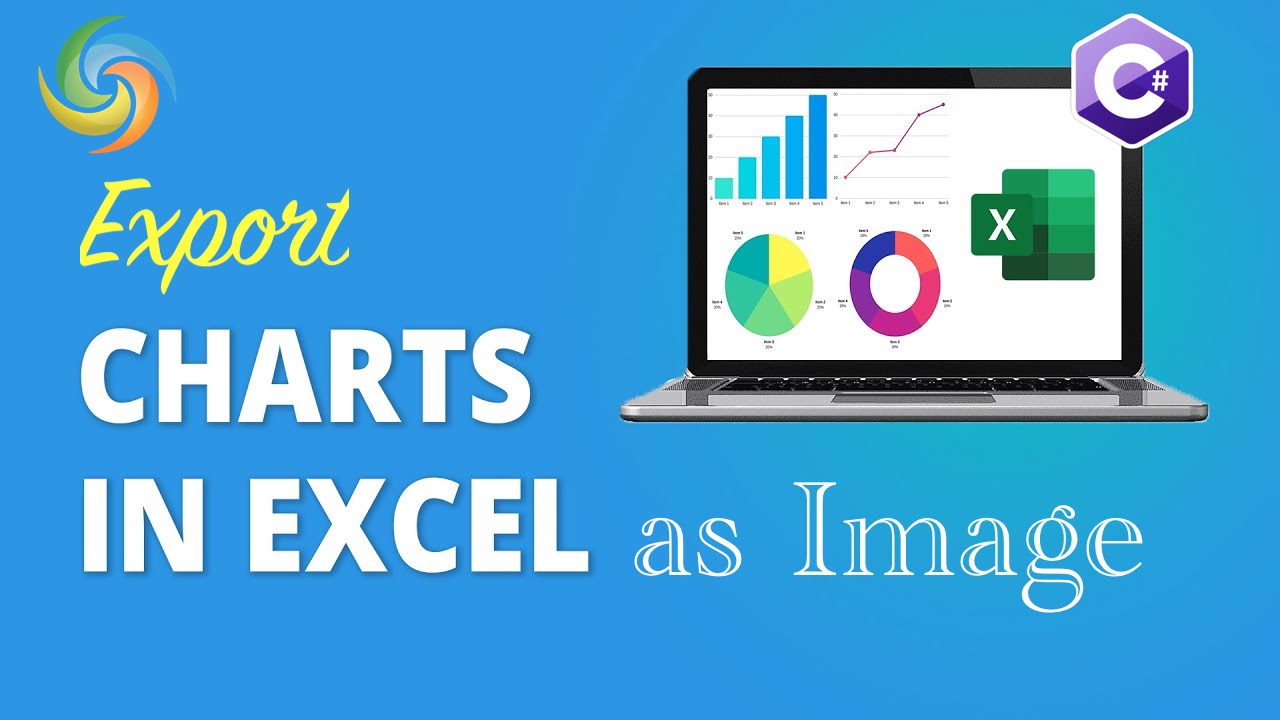
Экспартуйце дыяграму Excel як малюнак (JPG, PNG) з дапамогай C#
У свеце аналізу даных візуалізацыя даных з дапамогай дыяграм і графікаў з’яўляецца важнай часткай прадстаўлення складанай інфармацыі ў лёгказасваяльнай форме. Excel - папулярны інструмент, які выкарыстоўваецца многімі аналітыкамі дадзеных для стварэння дыяграм і графікаў, але часам неабходна экспартаваць гэтыя дыяграмы ў выглядзе малюнкаў для выкарыстання ў справаздачах, прэзентацыях або іншых дакументах. Перавагай экспарту дыяграм у выглядзе малюнкаў з’яўляецца захаванне фарматавання і візуальнай прывабнасці зыходнай дыяграмы, нават калі яна ўстаўлена ў дакумент, створаны ў іншай праграме. У гэтым артыкуле мы вывучым, як экспартаваць дыяграмы Excel у выглядзе малюнкаў з дапамогай мовы праграмавання C#, забяспечваючы вам перавагі выразнай і сціслай візуалізацыі даных.
- API апрацоўкі Excel
- Экспарт дыяграмы Excel як малюнак з дапамогай C#
- Захавайце дыяграму Excel як выяву з дапамогай каманд cURL
API апрацоўкі Excel
Aspose.Cells Cloud - гэта магутная воблачная платформа, якая прапануе шырокі спектр функцый для працы з файламі Excel. Калі вам трэба маніпуляваць дадзенымі, выконваць вылічэнні або ствараць справаздачы, Aspose.Cells Cloud дапаможа вам. Адна асабліва карысная функцыя - гэта магчымасць экспартаваць дыяграмы Excel у выглядзе малюнкаў. Такім чынам, каб экспартаваць дыяграму Excel у выглядзе выявы ў .NET, мы будзем выкарыстоўваць Aspose.Cells Cloud SDK для .NET. Гэта воблачнае рашэнне забяспечвае RESTful API, які дазваляе канвертаваць дыяграмы Excel у JPG, [PNG](https://docs.fileformat.com /image/png/), BMP і г.д.
Знайдзіце Aspose.Cells-Cloud у дыспетчары пакетаў NuGet і націсніце кнопку «Дадаць пакет». Акрамя таго, нам таксама трэба стварыць уліковы запіс на Dashboard, выкарыстоўваючы сапраўдны адрас электроннай пошты.
Экспарт дыяграмы Excel як малюнак з дапамогай C#
Калі ласка, выкарыстоўвайце наступныя фрагменты кода, каб экспартаваць дыяграму Excel як выяву з дапамогай C# .NET. У гэтым прыкладзе мы захаваем графік Excel у JPG.
// Каб атрымаць поўныя прыклады і файлы даных, перайдзіце па спасылцы
https://github.com/aspose-cells-cloud/aspose-cells-cloud-dotnet/
// Атрымайце ўліковыя дадзеныя кліента з https://dashboard.aspose.cloud/
string clientSecret = "4d84d5f6584160cbd91dba1fe145db14";
string clientID = "bb959721-5780-4be6-be35-ff5c3a6aa4a2";
// стварыць асобнік CellsApi, перадаючы ClientID і ClientSecret
CellsApi cellsInstance = new CellsApi(clientID, clientSecret);
// Увядзіце кнігу Excel з лакальнага дыска
string input_Excel = "source.xlsx";
// імя аркуша, які змяшчае дыяграму
string sheetName = "Sheet1";
// індэкс дыяграмы, якую трэба экспартаваць як выяву
int chartNumber = 0;
// Атрыманы фармат выявы як JPEG
string imageFormat = "JPEG";
try
{
// Прачытайце кнігу Excel і загрузіце яе ў воблачнае сховішча
cellsInstance.UploadFile(input_Excel, File.OpenRead(input_Excel));
// Выклічце API для экспарту дыяграмы Excel у выяву
var response = cellsInstance.CellsChartsGetWorksheetChart(input_Excel, sheetName, chartNumber, imageFormat, null);
// надрукаваць паведамленне аб паспяховым выкананні, калі пераўтварэнне прайшло паспяхова
if (response != null && response.Equals("OK"))
{
Console.WriteLine("Watermarks removed successfully from Excel !");
Console.ReadKey();
}
// захавайце выніковы малюнак на лакальны дыск
using (var fileStream = new FileStream("resultant.jpg", System.IO.FileMode.OpenOrCreate, FileAccess.Write))
{
response.Seek(0, SeekOrigin.Begin);
response.CopyTo(fileStream);
}
}
catch (Exception ex)
{
Console.WriteLine("error:" + ex.Message + "\n" + ex.StackTrace);
}
Ніжэй прыведзены дэталі вышэйзгаданага фрагмента кода:
CellsApi cellsInstance = new CellsApi(clientID, clientSecret);
Стварыце аб’ект класа CellsApi, перадаючы ўліковыя даныя кліента ў якасці аргументаў.
cellsInstance.UploadFile(input_Excel, File.OpenRead(input_Excel));
Прачытайце файл Excel і загрузіце яго ў воблачнае сховішча.
var response = cellsInstance.CellsChartsGetWorksheetChart(input_Excel, sheetName, chartNumber, imageFormat, null);
Выклічце API для экспарту дыяграмы Excel як відарыс. Мы перадалі ‘JPEG’ у якасці выніковага фармату выявы.
API падтрымлівае наступныя фарматы малюнкаў PNG/TIFF/JPEG/GIF/EMF/BMP.
using (var fileStream = new FileStream("resultant.jpg", System.IO.FileMode.OpenOrCreate, FileAccess.Write))
{
response.Seek(0, SeekOrigin.Begin);
response.CopyTo(fileStream);
}
Захавайце малюнак JPG на лакальны дыск.
Увод Excel, выкарыстаны ў прыведзеным вышэй прыкладзе, можна загрузіць з source.xlsx.
Захавайце дыяграму Excel як выяву з дапамогай каманд cURL
Экспарт дыяграмы Excel у выглядзе выявы таксама можна зрабіць з дапамогай каманды Aspose.Cells Cloud і cURL. З дапамогай гэтай опцыі вы можаце хутка інтэграваць функцыянальнасць пераўтварэння дыяграмы ў відарыс у сваё прыкладанне без неабходнасці складанага кадавання. Проста адправіўшы запыт у Aspose.Cells Cloud API з дапамогай каманды cURL, вы можаце пераўтварыць дыяграму Excel у розныя фарматы малюнкаў.
Спачатку нам трэба ўсталяваць cURL у нашай сістэме, а затым згенераваць accessToken на аснове ўліковых дадзеных вашага кліента:
curl -v "https://api.aspose.cloud/connect/token" \
-X POST \
-d "grant_type=client_credentials&client_id=bb959721-5780-4be6-be35-ff5c3a6aa4a2&client_secret=4d84d5f6584160cbd91dba1fe145db14" \
-H "Content-Type: application/x-www-form-urlencoded" \
-H "Accept: application/json"
Па-другое, выкарыстоўвайце наступную каманду, каб загрузіць увод Excel у воблачнае сховішча:
curl -v "https://api.aspose.cloud/v3.0/cells/storage/file/{filePath}" \
-X PUT \
-F file=@{localFilePath} \
-H "Content-Type: multipart/form-data" \
-H "Authorization: Bearer {accessToken}"
Заменіце
{filePath}на шлях, дзе вы хочаце захаваць файл у воблачным сховішчы,{localFilePath}на шлях да Excel у вашай лакальнай сістэме, а{accessToken}на ваш маркер доступу Aspose Cloud (створаны вышэй).
Цяпер нам трэба выканаць наступную каманду, каб сціснуць і захаваць графік Excel як малюнак:
curl -v "https://api.aspose.cloud/v3.0/cells/{excelFile}/worksheets/Sheet1/charts/0?format={format}" \
-X GET \
-H "accept: multipart/form-data" \
-H "authorization: Bearer {accessToken}" \
-o "Resultant.jpg"
Заменіце
{excelFile}назвай кнігі Excel, даступнай у воблачным сховішчы. Заменіце{format}жаданым фарматам выявы, г.зн. PNG/TIFF/JPEG/GIF/EMF/BMP. Цяпер заменіце{accessToken}маркерам доступу, створаным вышэй. Параметр -o выкарыстоўваецца для загрузкі вываду на лакальны дыск.
Заключныя заўвагі
У заключэнне, экспарт дыяграм Excel у выглядзе малюнкаў можа быць вельмі карыснай функцыяй, калі вам трэба падзяліцца або апублікаваць свае дадзеныя ў візуальным фармаце. Aspose.Cells Cloud забяспечвае комплекснае рашэнне гэтай задачы, прапаноўваючы шырокі спектр інструментаў і API, якія можна выкарыстоўваць для лёгкага экспарту дыяграм Excel у выглядзе малюнкаў. Інтэграцыя платформы з камандай cURL дазваляе аўтаматызаваць гэты працэс, што робіць яго яшчэ больш эфектыўным і эканоміць час. Незалежна ад таго, працуеце вы над невялікім праектам або над буйнамаштабным аналізам даных, Aspose.Cells Cloud дапаможа вам хутка і лёгка дасягнуць вашых мэтаў.
Карысныя спасылкі
Рэкамендуемыя артыкулы
Перайдзіце па наступных спасылках, каб даведацца больш пра: